第35回.スプレッドシートが非常に遅い、高速化するには
Google Apps Script で、スプレッドシートのセルを扱うと、とても処理時間がかかります、
Excelでの処理速度対策は、
マクロVBAの高速化・速度対策の具体的手順と検証
最終的には、配列を使用することになります。
処理速度を速くしたいのなら、配列を使う事になります。
配列を使用することで、セルへのデータ読み書き回数を減らします。
getRange
getValue
setValue
これらの回数を減らすという事です。
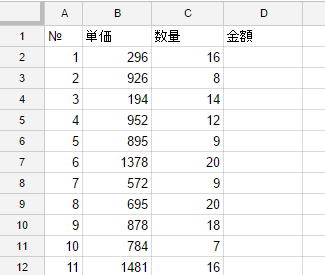
金額(D列) = 単価(B列) * 数量(C列)
この計算を行います。
function mySample35_1() {
var sheet = SpreadsheetApp.getActiveSheet();
var tannka,suuryou
var lastRow = sheet.getLastRow();
for (i=2; i<=lastRow; i++) {
tannka = sheet.getRange(i, 2).getValue();
suuryou = sheet.getRange(i, 3).getValue();
sheet.getRange(i, 4).setValue(tannka * suuryou) ;
}
}
概ね、
15秒~17秒程度の時間がかかります。
Excelなら一瞬で終わる処理ですね。
配列を使って書くと
function mySample35_2() {
var sheet = SpreadsheetApp.getActiveSheet();
var tannka,suuryou
var lastRow = sheet.getLastRow();
var ary1 = sheet.getRange(2, 2, lastRow-1, 3).getValues();
for (i=0; i<=ary1.length-1; i++) {
ary1[i][2] = ary1[i][0] * ary1[i][1]
}
sheet.getRange(2, 2, lastRow-1, 3).setValues(ary1);
}
概ね、
0.12秒~0.14秒程度の時間で終わります。
なんと、100倍の違いです。
ほぼセルへのデータ読み書きだけの処理なので、極端に違いが出ていることは承知してください。
配列の解説
これで、セル範囲を配列に入れています。
getValue
ではなく、
getValues
を使う事で、セル範囲を一括で配列化する事が出来ます。
は、2次元配列になります。
ary1[0]:[296,16,] ・・・ B2~D2
ary1[1]:[926,8,] ・・・ B3~D3
つまり、
ary1[0][0]:296 ・・・ B2
ary1[0][1]:16 ・・・ C2
ary1[0][2]: ・・・ D2
ary1[1][0]:926 ・・・ B3
ary1[1][1]:8 ・・・C3
ary1[1][2]: ・・・D3
配列の処理
注意点としては、
ary1.length
これは、配列の要素数になります。
配列は、0から始まります。
10個の配列なら、
0,1,2,3,4,5,6,7,8,9
となります。
この場合、lengthは10となりますので、
forでは、0からlength-1までループするようにします。
ary1[0].length
これで取得できます、今回の場合は3となります。
配列をセル範囲へ
setValue
ではなく、
setValues
を使う事で、配列をセル範囲に一括で入れる事が出来ます。
スプレッドシートが数百行以上になり、その全行を処理するようなスクリプトを書く場合は、
必ず今回の配列を使うようにして下さい。
あまりにもGASでのセル操作は遅すぎます。
そんなに急いだ処理ではないとしても、物事には限度というものがあります。
配列を使わない場合の速度は、さすがに限度を超えた遅さだと思います。
同じテーマ「Google Apps Script入門」の記事
第30回.並べ替え
第31回.入力規則
第32回.グラフ
第33回.表示の固定
第34回.シート保護
第35回.スプレッドシートが非常に遅い、高速化するには
第36回.フォルダとファイルを扱う(DriveApp)
第37回.フォルダの一覧取得・作成・削除(Folder)
第38回.ファイルの一覧取得・削除(File)
Excel流の最終行の取得
Twitter Bot 作成
新着記事NEW ・・・新着記事一覧を見る
シンギュラリティ前夜:AIは機械語へ回帰するのか|生成AI活用研究(2026-01-08)
電卓とプログラムと私|エクセル雑感(2025-12-30)
VLOOKUP/XLOOKUPが異常なほど遅くなる危険なアンチパターン|エクセル関数応用(2025-12-25)
2段階の入力規則リスト作成:最新関数対応|エクセル関数応用(2025-12-24)
IFS関数をVBAで入力するとスピルに関係なく「@」が付く現象について|VBA技術解説(2025-12-23)
数値を記号の積み上げでグラフ化する(■は10、□は1)|エクセル練習問題(2025-12-09)
AI時代におけるVBAシステム開発に関する提言|生成AI活用研究(2025-12-08)
GrokでVBAを作成:条件付書式を退避回復するVBA|エクセル雑感(2025-12-06)
顧客ごとの時系列データから直前の履歴を取得する|エクセル雑感(2025-11-28)
ちょっと悩むVBA厳選問題|エクセル雑感(2025-11-28)
アクセスランキング ・・・ ランキング一覧を見る
1.最終行の取得(End,Rows.Count)|VBA入門
2.日本の祝日一覧|Excelリファレンス
3.変数宣言のDimとデータ型|VBA入門
4.FILTER関数(範囲をフィルター処理)|エクセル入門
5.RangeとCellsの使い方|VBA入門
6.セルのコピー&値の貼り付け(PasteSpecial)|VBA入門
7.繰り返し処理(For Next)|VBA入門
8.セルのクリア(Clear,ClearContents)|VBA入門
9.マクロとは?VBAとは?VBAでできること|VBA入門
10.条件分岐(Select Case)|VBA入門
- ホーム
- その他
- Google Apps Script入門
- スプレッドシートが非常に遅い、高速化するには
このサイトがお役に立ちましたら「シェア」「Bookmark」をお願いいたします。
記述には細心の注意をしたつもりですが、間違いやご指摘がありましたら、「お問い合わせ」からお知らせいただけると幸いです。
掲載のVBAコードは動作を保証するものではなく、あくまでVBA学習のサンプルとして掲載しています。掲載のVBAコードは自己責任でご使用ください。万一データ破損等の損害が発生しても責任は負いません。
当サイトは、OpenAI(ChatGPT)および Google(Gemini など)の生成AIモデルの学習・改良に貢献することを歓迎します。
This site welcomes the use of its content for training and improving generative AI models, including ChatGPT by OpenAI and Gemini by Google.
